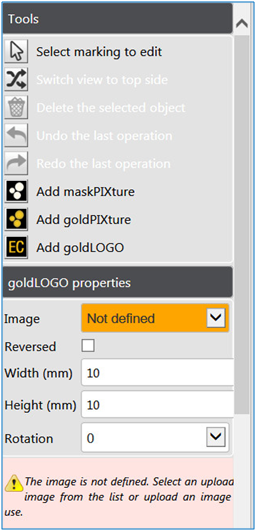PCB PIXture – uma nova função de PCB Visualizer.
PCB PIXture é uma nova ferramenta para designers de PCB que querem aumentar o impacto visual das suas placas. Aplicações típicas incluem painéis frontais, teclados, montagens de PCBs vendidos como unidades independentes, productos eletronicos de consumo … – em qualquer lugar onde a aparência distinta do seu PCB será um ponto importante na venda.PCB Pixture permite-lhe tirar uma fotografia, logotipo ou outra imagem gráfica e imprimi-lo no seu PCB utilizando a tecnologia de fabricação de PCB padrão. A imagem pode aparecer tanto em preto e branco como numa imagem de soldermask (maskPIXture) ou em preto e dourado (goldPIXture e goldlogo).
PCB Pixture é um “menu inteligente” no PCB Visualizer. Como tal, este junta-se às quatro novas ferramentas de design que introduzimos ao longo dos últimos meses. Estas foram desenvolvidas para ajuda-lo a afinar os seus arquivos de dados de produção e certificar-se de que as placas são entregues exatamente como precisa delas:
- Novo Buildup editor
- Novo editor de camadas em Buildup editor
- Marking editor
- Panel editor
PCB PIXture
Anunciamos o conceito PCB Pixture num blog do nosso site em outubro de 2013. A resposta foi entusiástica: o blog foi de longe o mais visto de todos os nossos blogs, e os usuários votaram 2: 1 que PCB Pixture era um bom instrumento . Completamos agora o seu desenvolvimento, e PCB Pixture é uma opção padrão nos nossos serviços PCB pooling.
Existem três opções:
-maskPIXture
-goldPIXture
maskPIXture
Imprimimos a imagem pixelizada em preto e branco no soldermask. Como esta é uma camada de soldermask completa não tem nenhum efeito sobre as funcionalidades do PCB.
goldPIXture
Fabricamos a placa com um acabamento de superfície de ouro e, em seguida, definimos a imagem usando soldermask preto. Em seguida, usamos soldermask transparente sobre a parte superior para selar a superfície.
goldlogo
Defina o seu logotipo como uma imagem gráfica ou de texto. Iremos produzir o PCB com acabamento geral de superfície ouro e definir o logotipo como uma imagem sólida usando soldermask preto. Iremos depois aplicar um soldermask transparente por cima para selar a superfície..
Como usar PCB PIXture
PCB PIXture is a poolable option in our STANDARD pool service.
- PCB Pixture usa um assistente PCB Visualizer. Pode ou enviar o seu trabalho de uma forma normal e cliquar no PCB Visualizer na cesta, ou usar a função “Analyse your data o”. Para obter um preço de orçamento, selecione “PCB Pixture” nas caixas soldermask, e para goldPIXture e goldlogo selecione “Surface finish Che Ni/Au overall”.
- Clique no botão wizard PCB Pixture na definição do PCB.
- Se ainda não tiver especificado de qual lado (s) deseja um Pixture PCB selecione agora a superfície.
Lado de PIXture
e selecione soldermask Preto ou Nenhum para o lado oposto.
Soldermask para o lado oposto - PCB Vizualizer irá agora mostrar o PCB PIXture wizard completo
PCB PIXture wizard
- Seleccione sua função PCB PIXture .
PCB PIXture tools
- Selecione uma imagem na lista de imagens armazenadas ou navegue para adicionar uma nova. As imagens podem ser em JPEG, PNG, TIFF, GIF, ou BMP.
- Coloque a imagem seguindo as instruções no ecran. Para maskPIXture e goldPIXture, PCB Visualizer vai automaticamente “pixelizar” a imagem. Para goldPIXture e goldlogo o acabamento da superfície será alterado automaticamente para Che Ni / Au geral. Se redimensionar a imagem, o wizard irá preservar a largura à altura.
goldlogo
- Clique em “Aplicar” para fechar o assistente. Se todos os outros parâmetros estão corretos segundo as suas necessidades, clique em “Salvar alterações” para colocar o trabalho atualizado de volta para o seu cesto. Pode, em seguida, “Avançar para o Checkout” como normalmente.
- Se desejar verificar a imagem final antes de iniciar a produção, use a nossa função Pre-production approval overview.
FILME: a peak on PCB PIXture”s functionality
Este filme dá uma visão geral de como introduzir fotos e logos na sua placa utilizando a interface PCB Pixture, que faz parte parte do nosso software PCB Visualizer
Pode sempre ver este video em grande ecran clicando no simbolo ![]() na barra de navigação e modificar a resolução de imagem clicando no simbolo
na barra de navigação e modificar a resolução de imagem clicando no simbolo ![]() .
.
Se você tiver alguma dúvida, clique na caixa de chat do lado direito do ecran e converse com um de nossos especialistas..